Existuje mnoho důvodů, proč byste mohli chtít duplikovat stránku v dokumentu Microsoft Word, zvláště pokud vytváříte šablonu. Je to docela jednoduchý proces, takže zde je návod, jak na to.
Table of Contents
Vložení prázdné stránky nebo konce stránky v aplikaci Microsoft Word
Pokud chcete místo kopírování existující stránky vložit pouze prázdnou stránku, můžete kliknout na kartu „Vložit“ na pásu karet a poté vybrat „Prázdná stránka“ a přidat ji.
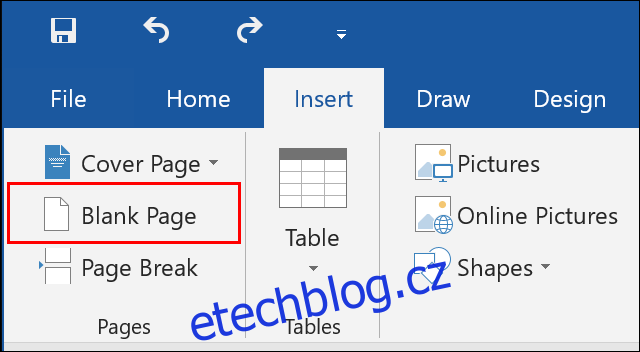
Chcete-li to provést, umístěte kurzor dokumentu na místo, kde se zalomení vytvoří. Na kartě „Vložit“ klikněte na tlačítko „Konec stránky“.
Pokud je toto skryté, klikněte na tlačítko v části „Stránky“, abyste jej našli.
Duplikování stránky v jednostránkovém dokumentu
Neexistuje žádné jednotlačítkové řešení pro duplikování stránky, jako například, v dokumentu Microsoft Word. Nejprve budete muset zkopírovat obsah své první stránky, vytvořit novou stránku a poté vložit obsah původní stránky na novou stránku.
Pokud to děláte na jednostránkovém dokumentu, budete mít k dispozici několik dalších možností, které vám pomohou, včetně dalších příkazů klávesnice.
Kopírovat obsah stránky
Nejprve vyberte obsah stránky. Můžete to udělat ručně pomocí myši nebo stisknutím Ctrl+A vyberte vše na stránce.
Dále budete muset zkopírovat obsah své stránky. Stiskněte Ctrl+C na klávesnici nebo klikněte pravým tlačítkem na vybraný obsah a místo toho stiskněte „Kopírovat“.
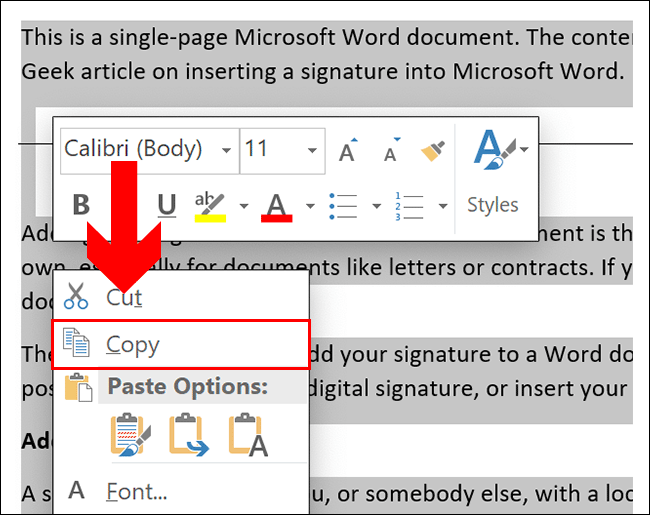
Vložit novou stránku a vložit
S obsahem vašeho jednostránkového dokumentu aplikace Word ve schránce budete nyní muset před vložením obsahu vložit novou stránku. Poté vytvoříte dvě duplicitní stránky.
Chcete-li začít, klikněte na tlačítko „Prázdná stránka“, které se nachází na kartě „Vložit“ na pásu karet. Pokud se kurzor dokumentu nepřesune na novou stránku automaticky, přejděte dolů a klikněte na ni.
Na prázdné stránce stiskněte Ctrl+V na klávesnici a vložte obsah první stránky do druhého dokumentu. Můžete také kliknout pravým tlačítkem a stisknout jednu z možností „Vložit“.
Pokud chcete zachovat stejné formátování, klikněte na tlačítko Zachovat formátování zdroje.
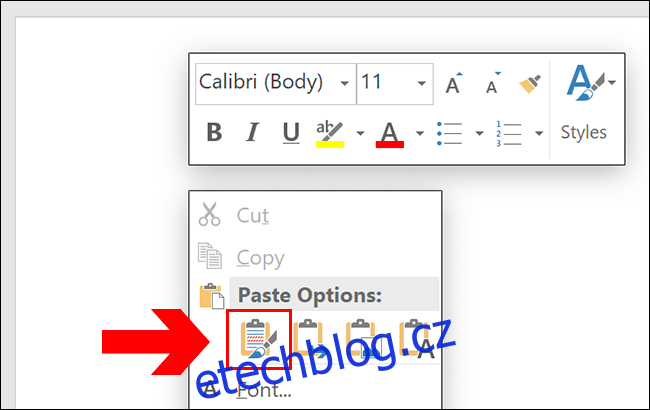
Obsah vaší zkopírované stránky bude vložen do vaší nové stránky, čímž se účinně duplikuje.
Duplikování stránek ve vícestránkových dokumentech
Proces duplikování stránek ve vícestránkových dokumentech je velmi podobný, ale před vložením nové stránky si musíte být vědomi toho, kde je umístěn kurzor dokumentu.
Stejně jako u jednostránkových dokumentů budete muset nejprve zkopírovat obsah stránky, kterou chcete duplikovat. K výběru obsahu však nebudete moci použít příkaz Ctrl+A, protože tím vyberete vše v dokumentu aplikace Word.
Místo toho budete muset použít kurzor myši k výběru obsahu jedné stránky. Umístěte kurzor dokumentu na začátek stránky a poté přetáhněte dolů směrem dolů.
Zastavte se, jakmile se dostanete na konec stránky.
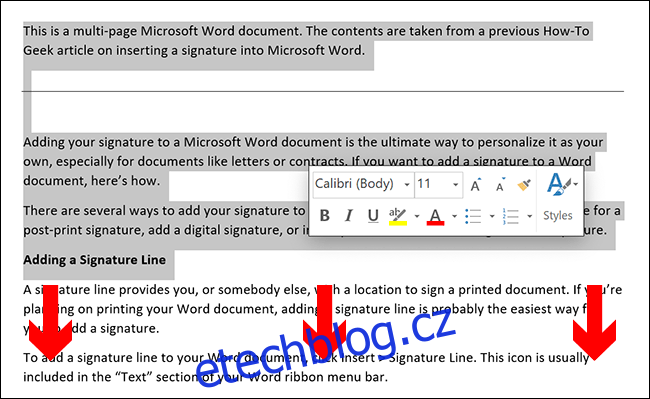
Zkopírujte obsah stránky (Ctrl+C nebo klepněte pravým tlačítkem myši > Kopírovat), než přesunete kurzor dokumentu na místo, abyste mohli pod ním vytvořit novou stránku.
Před vložením obsahu na stránku vložte svou stránku (Vložit > Prázdná stránka) (Ctrl+V nebo klepněte pravým tlačítkem > Zachovat formátování zdroje).
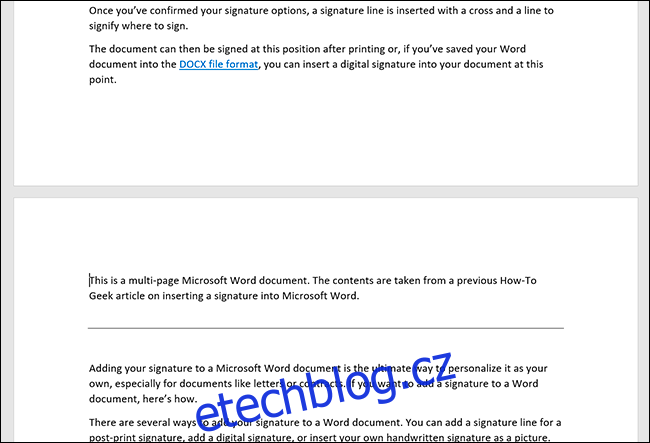
Jedna stránka bude poté duplikována a vytvoří se přesná kopie původní stránky.

